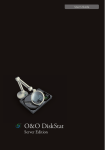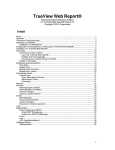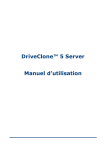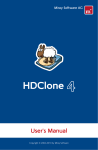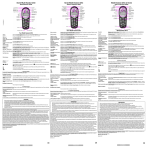Download - German Sales Agency
Transcript
Benutzerhandbuch O&O DiskStat Rev. 2007-05-03 © 2006-2007 O&O Software GmbH • Am Borsigturm 48 • 13507 Berlin • Deutschland Text, Abbildungen und Beispiele wurden mit größter Sorgfalt erstellt. Der Herausgeber übernimmt für fehlerhafte Angaben und deren Folgen weder eine juristische noch irgendeine Haftung. Diese Dokumentation ist urheberrechtlich geschützt. Alle Rechte vorbehalten. Kein Teil dieser Dokumentation darf ohne schriftliche Genehmigung des Herausgebers in irgendeiner Form durch Fotokopie, Mikrofilm oder andere Verfahren reproduziert oder in eine für Maschinen, insbesondere Datenverarbeitungsanlagen, verwendbare Sprache übertragen werden. Auch die Rechte der Wiedergabe durch Vortrag, Funk und Fernsehen sind vorbehalten. Microsoft, Windows und Windows NT, Windows 2000, Windows XP, Windows Vista und Windows 2003 sind eingetragene Warenzeichen der Firma Microsoft Corp., Redmond, USA. O&O und das O&O-Logo sind eingetragene Warenzeichen der O&O Software GmbH, Berlin Benutzerhandbuch für O&O DiskStat Inhaltsverzeichnis Über O&O DiskStat . . . . . . . . . . . . . . . . . . . . . . . . . . . . . . . . . . . . . . . . . . . . . . . . . . . . . . Willkommen zu O&O DiskStat . . . . . . . . . . . . . . . . . . . . . . . . . . . . . . . . . . . . . . . . . . . . . Hinweise zur Lizenzierung . . . . . . . . . . . . . . . . . . . . . . . . . . . . . . . . . . . . . . . . . . . . . . . . . Unterschiede von Professional und Server Edition . . . . . . . . . . . . . . . . . . . . . . . . . . . . 1 1 2 2 Installation und Systemanforderungen . . . . . . . . . . . . . . . . . . . . . . . . . . . . . . . . . . . . . Systemanforderungen . . . . . . . . . . . . . . . . . . . . . . . . . . . . . . . . . . . . . . . . . . . . . . . . . . . . Installation . . . . . . . . . . . . . . . . . . . . . . . . . . . . . . . . . . . . . . . . . . . . . . . . . . . . . . . . . . . . . . Registrierung . . . . . . . . . . . . . . . . . . . . . . . . . . . . . . . . . . . . . . . . . . . . . . . . . . . . . . . . . . . . Lizenzcode eingeben . . . . . . . . . . . . . . . . . . . . . . . . . . . . . . . . . . . . . . . . . . . . . . . . . . Registrierung abschließen . . . . . . . . . . . . . . . . . . . . . . . . . . . . . . . . . . . . . . . . . . . . . Testversion nutzen . . . . . . . . . . . . . . . . . . . . . . . . . . . . . . . . . . . . . . . . . . . . . . . . . . . . Deinstallation . . . . . . . . . . . . . . . . . . . . . . . . . . . . . . . . . . . . . . . . . . . . . . . . . . . . . . . . . . . . 3 3 3 3 4 5 5 5 Erste Schritte . . . . . . . . . . . . . . . . . . . . . . . . . . . . . . . . . . . . . . . . . . . . . . . . . . . . . . . . . . . O&O DiskStat Starten . . . . . . . . . . . . . . . . . . . . . . . . . . . . . . . . . . . . . . . . . . . . . . . . . . . . Analysieren von Laufwerken und Ordnern . . . . . . . . . . . . . . . . . . . . . . . . . . . . . . . . . . . Laufwerke analysieren . . . . . . . . . . . . . . . . . . . . . . . . . . . . . . . . . . . . . . . . . . . . . . . . . Ordner analysieren . . . . . . . . . . . . . . . . . . . . . . . . . . . . . . . . . . . . . . . . . . . . . . . . . . . . Interpretieren der Grafik . . . . . . . . . . . . . . . . . . . . . . . . . . . . . . . . . . . . . . . . . . . . . . . . . . Baumdiagramm . . . . . . . . . . . . . . . . . . . . . . . . . . . . . . . . . . . . . . . . . . . . . . . . . . . . . . . Überflüssige Daten löschen . . . . . . . . . . . . . . . . . . . . . . . . . . . . . . . . . . . . . . . . . . . . . . . . 6 6 6 6 8 9 9 10 Benutzung von O&O DiskStat . . . . . . . . . . . . . . . . . . . . . . . . . . . . . . . . . . . . . . . 11 O&O DiskStat starten . . . . . . . . . . . . . . . . . . . . . . . . . . . . . . . . . . . . . . . . . . . . . . . . . . . . . Gesamtansicht der Festplatte . . . . . . . . . . . . . . . . . . . . . . . . . . . . . . . . . . . . . . . . . . . . . . Navigation durch Ihren Computer . . . . . . . . . . . . . . . . . . . . . . . . . . . . . . . . . . . . . . . . . . Details von Dateien und Ordnern anzeigen . . . . . . . . . . . . . . . . . . . . . . . . . . . . . . . . . . Diagramm des ganzen Laufwerks anzeigen . . . . . . . . . . . . . . . . . . . . . . . . . . . . . . . . . . Diagrammeinstellungen . . . . . . . . . . . . . . . . . . . . . . . . . . . . . . . . . . . . . . . . . . . . . . . . . . . Untergeordnete Diagramme anzeigen (Navigation über das Diagramm) . . . . . . Diagrammtyp wählen . . . . . . . . . . . . . . . . . . . . . . . . . . . . . . . . . . . . . . . . . . . . . . . . . . Kleinere Dateien und Ordner anzeigen . . . . . . . . . . . . . . . . . . . . . . . . . . . . . . . . . . Anzahl der Ordner im Diagramm wählen . . . . . . . . . . . . . . . . . . . . . . . . . . . . . . . . . Farben im Diagramm einstellen . . . . . . . . . . . . . . . . . . . . . . . . . . . . . . . . . . . . . . . . . Diagramm drucken/speichern/kopieren . . . . . . . . . . . . . . . . . . . . . . . . . . . . . . . . . . . . . Sprache wählen . . . . . . . . . . . . . . . . . . . . . . . . . . . . . . . . . . . . . . . . . . . . . . . . . . . . . . . . . . Berichte anzeigen/speichern/drucken . . . . . . . . . . . . . . . . . . . . . . . . . . . . . . . . . . . . . . . Gruppierung nach Typ/Besitzer . . . . . . . . . . . . . . . . . . . . . . . . . . . . . . . . . . . . . . . . . 11 11 12 12 14 15 15 15 15 16 17 18 18 18 18 Support und Kontakt . . . . . . . . . . . . . . . . . . . . . . . . . . . . . . . . . . . . . . . . . . . . . . . . . . . . 19 Technischer Support . . . . . . . . . . . . . . . . . . . . . . . . . . . . . . . . . . . . . . . . . . . . . . . . . . . . . . 19 Autorisierte Vertriebspartner . . . . . . . . . . . . . . . . . . . . . . . . . . . . . . . . . . . . . . . . . . . . . . 19 Endbenutzer-Lizenzvertrag . . . . . . . . . . . . . . . . . . . . . . . . . . . . . . . . . . . . . . . . . . . . . . . 20 Benutzerhandbuch für O&O DiskStat Inhaltsverzeichnis l I Über O&O DiskStat Willkommen zu O&O DiskStat! Vielen Dank, dass Sie sich für O&O DiskStat entschieden haben! O&O DiskStat erlaubt Ihnen, den verbrauchten Platz auf Ihrer Festplatte anhand von Diagrammen (Ring-, Balken- oder Baumdiagramm) zu analysieren. Nach Programmstart erhalten Sie sofort eine Übersicht über Ihre gesamte Festplatte. Identifizieren und beseitigen Sie mit O&O DiskStat gezielt überflüssige Dateien und schaffen Sie wertvollen Platz auf Ihrer Festplatte! Die Bedienung von O&O DiskStat ist analog zum Windows Explorer. Einfach und bequem können Sie durch Ihre Festplatte navigieren und alle Laufwerke mit Verzeichnissen und Dateien analysieren. Darüber hinaus können Sie, anders als im Windows Explorer, sogar Ordner analysieren. Je nach Wunsch kann dies prozentual oder absolut erfolgen. Auch sortiert O&O DiskStat automatisch die größten Ordner oder Anwendungen in einen separaten Ordner (Top n) so dass Sie nicht lange nach den „Platzverbrauchern“ suchen müssen. Die nachfolgenden Kapitel erklären Ihnen, wie Sie O&O DiskStat optimal einsetzen und erläutern Ihnen die ersten Schritte. Wir wünschen Ihnen viel Freude mit unserem Produkt und hoffen, dass es Ihnen wertvolle Zeit am Arbeitsplatz und zu Hause erspart! Ihre O&O Software GmbH www.oo-software.de Benutzerhandbuch für O&O DiskStat Über O&O DiskStat l 1 Hinweise zur Lizenzierung Sie können O&O DiskStat kostenlos und unverbindlich 30 Tage lang testen. Der verbleibende Testzeitraum wird Ihnen bei jedem Programmstart in einem Dialogfenster angezeigt. O&O DiskStat wird pro Rechner lizenziert, d.h. Sie müssen für jeden Rechner, auf dem Sie O&O DiskStat einsetzen, eine Lizenz erwerben. Sie dürfen diese Lizenz nicht auf einen anderen Rechner übertragen. Unterschiede von Professional und Server Edition O&O DiskStat ist in zwei Versionen erhältlich: Professional Edition und Server Edition. Im Gegensatz zur Professional Edition unterstützt die Server Edition folgende zusätzliche Features: • Analysieren von Netzlaufwerken möglich • Lauffähig auf Windows Server Betriebssystem • Erstellung von Berichten • Gruppierung nach Besitzer Wenn Sie O&O DiskStat in Ihrem Unternehmen oder als Techniker für Kunden als Dienstleistung einsetzen wollen, dann kontaktieren Sie bitte unbedingt einen unserer Fachhändler oder unseren Vertrieb, der Ihnen spezielle Lizenzen hierfür anbieten kann! 2 l Über O&O DiskStat Benutzerhandbuch für O&O DiskStat Installation und Systemanforderungen Systemanforderungen Betriebssystem: • Windows Vista • Windows XP • Windows 2003 Server • Windows 2000 Professional • Windows 2000 Server .NET Framework 2.0 oder höher Hinweis: Beim Installieren von O&O DiskStat wird zu Beginn das Vorhandensein des .NET Framework 2.0 überprüft. Falls nicht, werden die fehlenden Komponenten nach Bestätigung einer separaten Lizenzvereinbarung heruntergeladen und automatisch installiert. Dieser Prozess kann nicht unterbrochen werden, bis die Installation von O&O DiskStat fortgesetzt wird. Installation Sie müssen Mitglied einer lokalen Administratorengruppe sein oder über vergleichbare Rechte verfügen, um O&O DiskStat zu installieren und zu registrieren. Sollten Sie Domänenadministrator sein, dann besitzen Sie in der Regel die entsprechenden Berechtigungen. Die Installation von O&O DiskStat ist sehr einfach. Gehen Sie bitte wie nachfolgend beschrieben vor: 1. Starten Sie den Rechner, auf dem Sie O&O DiskStat installieren möchten. 2. Melden Sie sich als lokaler Administrator oder als Benutzer mit vergleichbaren Rechten an. 3. Starten Sie die Installationsdatei von O&O DiskStat, die Sie von unserem Server heruntergeladen haben. 4. Nachdem das Setup-Programm erfolgreich initialisiert wurde, folgen Sie bitte dem Dialog zur Installation. Registrierung Um O&O DiskStat zu registrieren, benötigen Sie den Registrierungscode, den Sie beim Kauf des Produktes erhalten haben. Dieser Registrierungscode wird auch als Lizenzschlüssel, Seriennummer oder Produkt-ID bezeichnet. Wenn Sie sich registrieren wollen, starten Sie O&O DiskStat. Der Registrierungsassistent erscheint immer automatisch beim Start, wenn Sie eine unregistrierte Version nutzen oder den Registrierungscode falsch eingegeben haben. Benutzerhandbuch für O&O DiskStat Installation und Systemanforderungen l 3 Lizenzcode eingeben Hinweis: Um das Produkt nach der Installation oder zu einem späteren Zeitpunkt freizuschalten, müssen Sie im Besitz eines gültigen Lizenzschlüssels sein. Wenn Sie keinen gültigen Lizenzschlüssel eingeben, können Sie O&O DiskStat als Testversion für maximal 30 Tage verwenden. Der Registrierungsassistent ermöglicht eine einfache und unkomplizierte Registrierung. Wenn Sie die Option Lizenzcode eingeben wählen, erscheint ein Dialog, in dem Sie die Lizenzinformationen eintragen können, die Sie beim Kauf der Software erhalten haben. Vergewissern Sie sich, dass Sie keine O´s und Nullen verwechselt und keine Leerzeichen eingegeben haben. Lizenzcode eingeben Drücken Sie OK, um die Registrierungsdaten zu speichern oder auf Abbrechen, um den Dialog zu verlassen und die Daten nicht zu speichern. Falls Sie bei der Eingabe des Registrierungscodes auf Probleme stoßen sollten, setzen Sie sich bitte mit unserem Support in Verbindung. 4 l Installation und Systemanforderungen Benutzerhandbuch für O&O DiskStat Registrierung abschließen Wenn Sie den Lizenzcode korrekt eingegeben haben, wird Ihnen dies im abschließenden Dialog bestätigt. Sie können sich nun sofort online registrieren und somit viele Vorteile sichern, z.B. technischen Support und kostengünstige Updates. Testversion nutzen Sie können O&O DiskStat kostenlos und unverbindlich 30 Tage testen. Beim Programmstart erscheint dann jedesmal der Registrierungsassistent, der Ihnen den verbleibenden Testzeitraum anzeigt. Die Testversion erlaubt die Analyse des Systemlaufwerks. Alle weiteren Laufwerke können Sie mit dem Erwerb der Vollversion von O&O DiskStat Professional oder Server analysieren. Deinstallation Um O&O DiskStat von Ihrem PC zu entfernen, führen Sie bitte folgende Schritte aus: 1. Öffnen Sie die Systemsteuerung aus dem Windows Startmenü Einstellungen und wählen Sie Software (Programme und Funktionen unter Windows Vista) aus. 2. Aus der Liste der installierten Softwareprodukte wählen Sie bitte O&O DiskStat und klicken Sie anschließend auf Entfernen. Bestätigen Sie die Deinstallation von O&O DiskStat. Nach Abschluss der Deinstallation erhalten Sie eine Bestätigungsmeldung. Benutzerhandbuch für O&O DiskStat Installation und Systemanforderungen l 5 Erste Schritte O&O DiskStat Starten Um O&O DiskStat zu starten, klicken Sie nach erfolgreicher Installation unter Alle Programme/O&O Software/O&ODiskStat oder auf Ihrem Desktop auf O&O DiskStat. Ansicht des belegten und freien Speicherplatzes all Ihrer Laufwerke Analysieren von Laufwerken und Ordnern Die Analyse Ihrer Laufwerke macht sichtbar, wie viel Speicherplatz einzelne Programme, Anwendungen oder Ordner auf Ihren Laufwerken beanspruchen. Als Ergebnis sehen Sie ein Diagramm, in dem die Verteilung des Speicherplatzes visuell dargestellt ist. Nach der Analyse können Sie dann z.B. alte Daten, die nicht mehr gebraucht werden, von Ihrem Laufwerk entfernen. Laufwerke analysieren Um Ihre Laufwerke zu analysieren gehen Sie wie folgt vor: 1. Starten Sie O&O DiskStat. Die Startseite zeigt den belegten und freien Speicherplatz der einzelnen Laufwerke absolut an. 6 l Erste Schritte Benutzerhandbuch für O&O DiskStat 2. Wählen Sie nun das Laufwerk, das analysiert werden soll, in der Baumstruktur auf der linken Seite aus. Baumstruktur zur Navigation durch Ihren Computer 3. Klicken Sie im Anschluss in der Werkzeugleiste auf Analyse starten. Werkzeugleiste 4. Es erscheint ein Diagramm, das die jeweilige Speicherplatzbelegung aufschlüsselt. Benutzerhandbuch für O&O DiskStat Erste Schritte l 7 Ringdiagramm eines Ordners oder Laufwerks Im Fortschrittsbalken in der Statusleiste können Sie den Ablauf der Analyse verfolgen. Tipp: Wenn Sie alle Festplatten analysieren möchten, klicken Sie auf Arbeitsplatz (Computer) und starten Sie von dort die Analyse. Dieser Vorgang kann, je nach Größe der Festplatten, einige Minuten in Anspruch nehmen. Ordner analysieren Um die Speicherplatzbelegung in einem Ordner zu sehen, gehen Sie zunächst analog zu Laufwerk analysieren vor. 1. Klicken Sie in der Liste mit den Ordnern und Dateien auf einen Ordner Ihres Laufwerks. Liste der Ordner und Dateien Ihres Laufwerks 8 l Erste Schritte Benutzerhandbuch für O&O DiskStat 2. Klicken Sie im Anschluss in der Werkzeugleiste auf Analyse starten. 3. Es erscheint ein Diagramm, das die jeweilige Speicherplatzbelegung aufschlüsselt. Ringdiagramm eines analysierten Ordners Links unten im Fenster „Zusammenfassung“ sehen Sie die Speicherplatzbelegung des Laufwerks insgesamt und im Verhältnis zum Verbrauch des ausgewählten Ordners. Wenn Sie bereits Ihr gesamtes Laufwerk analysiert haben, wird das Diagramm zum jeweiligen Ordner sofort angezeigt, ohne dass Sie diesen erst analysieren müssen. Interpretieren der Grafik Das Diagramm zeigt Dateien oder Ordner im Größenverhältnis zueinander an. Die absolute Größe können Sie anhand der Beschriftung ablesen. Kleinere Dateien und Ordner werden zusammengefasst als solche dargestellt. Unter Extras/Optionen können Sie einstellen, bis zu welcher Größe (in Prozent) kleinere Dateien/Ordner einzeln aufgezeigt werden sollen. Sie können den Diagrammtyp (Ring-, Balken- oder Baumdiagramm) in der Werkzeugleiste oder unter Ansicht/Diagramm/Diagrammtyp wählen. Das jeweilige Diagramm ist interaktiv gestaltet. Wenn Sie auf einen Ordner im Diagramm doppelklicken, wird das Diagramm dieses Ordners angezeigt. Baumdiagramm Die Darstellung als Baumdiagramm ermöglicht eine schnelle Übersicht der gesamten Baumstruktur eines Laufwerks oder eines Ordners. Im Gegensatz zu den anderen Darstellungsformen zeigt das Baumdiagramm auch untergeordnete Dateien und Ordner an. Auf diese Weise können Sie Platzverschwender tief im Dateisystem leichter identifizieren. Je nach Größe der Datei oder des Ordners nimmt dieser im Baumdiagramm unterschiedlich viel Platz ein. Die maximale Tiefe, bis zu der Dateien und Ordner berücksichtigt werden, können Sie unter Extras/Optionen bestimmen. Benutzerhandbuch für O&O DiskStat Erste Schritte l 9 Überflüssige Daten löschen Nach der Analyse können Sie ausgewählte Dateien und Ordner löschen. 1. Klicken Sie im Diagramm mit der rechten Maustaste in das Feld mit der gewünschten Datei oder dem Ordner. 2. Wählen Sie im Kontextmenü Löschen. 3. Bestätigen Sie im Dialogfenster den Löschvorgang im Dialogfenster. 4. Der gewählte Ordner wird nun gelöscht und in den Papierkorb verschoben. Hinweis: Sie können über das Diagramm keine installierten Programme deinstallieren. Deinstallieren Sie Programme bitte über die Systemsteuerung Ihres Computers. 10 l Erste Schritte Benutzerhandbuch für O&O DiskStat Benutzung von O&O DiskStat O&O DiskStat starten Nach erfolgreicher Installation können Sie O&O DiskStat entweder unter Alle Programme/ O&O Software/O&O DiskStat oder mit einem Doppelklick auf das Programmsymbol auf dem Desktop starten. Es erscheint die Startseite. Gesamtansicht der Festplatte Die Startansicht von O&O DiskStat zeigt eine Gesamtdarstellung Ihrer Festplatte mit belegtem und freiem Speicherplatz aller Laufwerke an. Bei der Testversion von O&O DiskStat steht nur das Systemlaufwerk (meist C:) zur Analyse bereit. Ansicht des belegten und freien Speicherplatzes all Ihrer Laufwerke Hinweis: Unter Windows Vista kann es vorkommen, dass die Netzlaufwerke nicht erscheinen. In diesem Fall setzen bitte den Wert von EnableLinkedConnections des RegistrySchlüssels HKEY_LOCAL_MACHINE\SOFTWARE\Microsoft\Windows\CurrentVersion\ Policies\System auf den Wert 1. Benutzerhandbuch für O&O DiskStat Benutzung von O&O DiskStat l 11 Navigation durch Ihren Computer In der Baumstruktur haben Sie, wie im Windows Explorer, den Überblick über alle Laufwerke mit Ober- und Unterordnern. Die Analyse der Top n Liste ermöglicht zudem, die größten Ordner des Laufwerks ausfindig zu machen. Baumstruktur zur Navigation durch Ihren Computer Hinweis: Das Diagramm des Laufwerks oder Teilen davon wird erst nach einer vollständig abgeschlossenen Analyse angezeigt. Hinweis: Sollten Sie befinden, dass die Analyse des kompletten Laufwerks zu lange dauert, können Sie parallel dazu auch einzelne Ordner analysieren. Details von Dateien und Ordnern anzeigen In der Ordner- und Dateiansicht können Sie sich Details von untergeordneten Ordnern und Dateien des Laufwerks oder eines Überordners anzeigen lassen. Die Details sind abhängig von der jeweils gewählten Analyseebene abhängig, z.B. Arbeitsplatz (oberste Ebene, Computer unter Windows Vista), Laufwerk, Top n oder Ordner. Die verschiedenen Eigenschaften finden Sie in der Menüleiste unter Ansicht/Details auswählen. 12 l Benutzung von O&O DiskStat Benutzerhandbuch für O&O DiskStat Liste mit Ordnern und Dateien Ihres Laufwerks oder Überordners Name Name des Laufwerks oder Ordners, z.B. Volume (E:) Größe Größe des Laufwerks/Ordners/Datei Typ Typ des Laufwerks/Ordners/Datei, bspw. „Word Dokument“. Geändert am Letztes Änderungsdatum % von Überordner Größe der Datei/des Ordners im Vergleich zum übergeordneten Ordner in Prozent % von Laufwerk Größe des Ordners/der Datei im Vergleich zum belegten Speicherplatz des Laufwerks in Prozent Größe von Dateien Größe aller Dateien, die sich unmittelbar in diesem Ordner befinden, nicht in untergeordneten Ordnern (nur bei Ordnern) Größe von Unterordner Größe aller Unterordner, die sich in diesem Ordner befinden % von Dateien Größe aller Dateien, die sich im selben Ordner wie die Datei befinden in Prozent (nur bei Dateien) % von Unterordnern Größe des Ordners im Vergleich zu allen übrigen Ordnern des Überordners. % von Laufwerk Total Größe des Ordner/der Datei im Vergleich zur Gesamtgröße des Laufwerks (belegt und nicht belegt) in Prozent Benutzerhandbuch für O&O DiskStat Benutzung von O&O DiskStat l 13 Besitzer Name des Erstellers der Datei oder des Ordners Attribute Metainformationen der Dateien oder Ordner Freier Speicher Freier Speicherplatz auf dem jeweiligen Laufwerk Belegter Speicher Der Speicher, den der Ordner/die Datei auf der Festplatte beansprucht. Beim NTFS-Dateisystem ist dies üblicherweise die Größe aufgerundet auf 4 KB (die Clustergröße), also belegt eine 1 Byte große Datei 4 KB auf der Festplatte. Dateisystem z.B. NTFS oder FAT32 Clustergröße Die kleinste Speichereinheit auf der Festplatte. Bei NTFSDateisystemen üblicherweise 4 KB. Jede Datei auf der Festplatte belegt mindestens diesen Speicher. Im Ordner Pfad zu der aufgelisteten Datei (nur bei Top n) Diagramm des ganzen Laufwerks anzeigen Im Fenster links unten wird bei jeder Analyse ein Zusammenfassungsdiagramm angezeigt. Dieses bezieht sich immer auf den aktuell analysierten Ordner. Sie können ablesen, wie viel freier bzw. belegter Speicherplatz auf dem Laufwerk vorhanden ist und wie viel davon von dem aktuell analysierten Ordner („Dieser Ordner“) verbraucht wird. Zusammenfassungsdiagramm 14 l Benutzung von O&O DiskStat Benutzerhandbuch für O&O DiskStat Diagrammeinstellungen Die verschiedenen Funktionen des Diagramms können individuell eingestellt werden. Untergeordnete Diagramme anzeigen (Navigation über das Diagramm) Das Diagramm ist interaktiv gestaltet. Wenn Sie auf einen Bereich im Diagramm doppelklicken, wird das Diagramm dieses Ordners angezeigt. Auf diese Weise können Sie bis zum kleinsten Unterordner durch das Diagramm navigieren. Diagrammtyp wählen Es werden drei Diagrammtypen zur Auswahl gestellt: Balken-, Ring- und Baumdiagramm. Einstellen können Sie den Diagrammtyp in der Werkzeugleiste oder unter Ansicht/Diagramm/Diagrammtyp. Werkzeugleiste Kleinere Dateien und Ordner anzeigen Kleinere Dateien und Ordner werden im Diagramm zu einem Bereich zusammengefasst, um eine möglichst hohe Übersichtlichkeit zu gewährleisten. Unter Extras/Optionen können Sie die Mindestgröße dieser Dateien und Ordner einstellen, damit auch diese im Diagramm angezeigt werden. Benutzerhandbuch für O&O DiskStat Benutzung von O&O DiskStat l 15 Diagrammeinstellungen Anzahl der Ordner im Diagramm wählen Standardmäßig werden die zehn größten Ordner/Dateien im Diagramm angezeigt. Wenn Sie die Anzahl der Ordneransicht verändern möchten, geben Sie unter Extras/Optionen die gewünschte Anzahl der Ordner an. Wenn Sie die Anzahl erhöhen, müssen Sie erneut eine Analyse durchführen, um eine zutreffende Auflistung zu erhalten. 16 l Benutzung von O&O DiskStat Benutzerhandbuch für O&O DiskStat Farben im Diagramm einstellen Unter Extras/Optionen können Sie die Farbgestaltung des Diagramms bestimmen. Farbeinstellung Benutzerhandbuch für O&O DiskStat Benutzung von O&O DiskStat l 17 Diagramm drucken/speichern/kopieren Unter Datei im Menü oder im Kontextmenü des Diagramms stehen folgende Operationen zu Auswahl: • Diagramm drucken • Diagramm speichern • Diagramm kopieren Sprache wählen Im Menü unter Extras/Optionen können Sie die Sprache (Deutsch oder Englisch) einstellen. Mit der Standard- Option versucht O&O DiskStat auf die Sprache in den Systemeinstellungen Ihres Computers zuzugreifen und diese zu übernehmen. Wenn Sie die Spracheinstellungen vorgenommen haben, müssen Sie O&O DiskStat schließen und wieder neu starten, damit die Einstellungen übernommen werden. Berichte anzeigen/speichern/drucken Wenn Sie im Besitz der Server Edition von O&O DiskStat sind, können Sie sich Berichte anzeigen lassen. • Berichte anzeigen: Klicken Sie unter Datei auf Berichte/Bericht anzeigen. Im Explorer erscheint im Explorer ein Bericht, in dem als erstes die größten Dateien/Ordner des Laufwerks und danach die Dateien/Ordner des analysierten Ordners dargestellt sind. • Berichte speichern: Klicken Sie unter Datei auf Berichte/Speichern unter. Sie können wählen, in welchem Format (XML oder HTML) der Bericht gespeichert werden soll. • Bericht drucken: Klicken Sie unter Datei auf Berichte/Drucken. Eine Druckvorschau ist unter Datei/Berichte/Seitenansicht möglich. Hinweis: Der Bericht ist erst nach der Analyse vollständig. Gruppierung nach Typ/Besitzer Wenn Sie im Besitz der Server Edition sind, können Sie unter Ansicht/Diagramm/Gruppieren wählen, ob und wie Sie Dateien und Ordner im Diagramm und im Bericht ordnen möchten. Zur Auswahl stehen: Größe anhand des Typs: Es wird angezeigt, welche Dateitypen den größten Platz verbrauchen. Größe anhand des Besitzers: Diese Option eignet sich z.B. im Unternehmensnetzwerk. Es kann ermittelt werden, welchem Nutzer die größten Dateien gehören. Hierzu muss vor der Analyse die Option Eigentümer ermitteln unter Extras/Optionen eingestellt werden. Beachten Sie, dass der Analyseprozess dadurch verlangsamt wird. 18 l Benutzung von O&O DiskStat Benutzerhandbuch für O&O DiskStat Support und Kontakt Technischer Support Um Näheres über O&O DiskStat zu erfahren, besuchen Sie bitte unsere Website www.oo-software.com die Ihnen die neusten Informationen über die Weiterentwicklung unserer Produkte liefert. Es gibt ebenfalls regelmäßig aktualisierte FAQ, welche Hilfestellungen für die häufigsten Fragen und Problemstellungen hinsichtlich unserer Produkte bieten. Alle registrierten Kunden erhalten ab dem Registrierungsdatum 90 Tage lang kostenfreien Installations- und Produktsupport. Vergessen Sie bitte nicht, Ihren Registrierungscode anzugeben, wenn Sie sich an unseren Support wenden. Bitte lesen Sie die häufig gestellten Fragen (FAQ) auf unserer Website, bevor Sie sich an unseren Support wenden. Vielleicht gibt es dort schon eine Antwort für Ihr spezielles Problem. Autorisierte Vertriebspartner Für alle Fragen rund um die Lizenzierung und den Erwerb unserer Softwareprodukte stehen Ihnen autorisierte Vertriebspartner in über 30 Ländern mit Rat und Tat zur Seite. Namen und Anschriften unserer Partner finden Sie auf unserer Website im Bestellen-Bereich. Gerne nennen wir Ihnen einen autorisierten Partner in Ihrer Nähe. O&O Software GmbH Am Borsigturm 48 13507 Berlin Deutschland Tel Fax +49 (0)30 4303 4303 +49 (0)30 4303 4399 E-Mail [email protected] [email protected] Web www.oo-software.com Benutzerhandbuch für O&O DiskStat Support und Kontakt l 19 Endbenutzer-Lizenzvertrag WICHTIG - BITTE SORGFÄLTIG LESEN Dieser Endbenutzer-Lizenzvertrag ist ein rechtsgültiger Vertrag zwischen Ihnen (entweder als natürlicher oder juristischer Person) und der Firma O&O Software GmbH (O&O) für das bezeichnete Softwareprodukt. Indem Sie das Softwareprodukt installieren, erklären Sie sich mit allen Bestimmungen dieses Lizenzvertrags einverstanden. Falls Sie den Bestimmungen dieses Lizenzvertrags nicht zustimmen, sind Sie nicht berechtigt, das Softwareprodukt zu installieren oder zu verwenden. Sie können in diesem Fall das Softwareprodukt gegen volle Rückerstattung des Kaufpreises zusammen mit einer Kopie der Rechnung/Quittung an O&O oder an den Händler, von dem das Produkt bezogen wurde, zurückgeben. Das Softwareprodukt wird sowohl durch Urheberrechtsgesetze und internationale Urheberrechtsverträge als auch durch andere Gesetze und Vereinbarungen über geistiges Eigentum geschützt. 1. Vertragsgegenstand Gegenstand des Vertrages ist das Computerprogramm, die Programmbeschreibung und Bedienungsanleitung sowie sonstiges zugehöriges schriftliches Material. Sie werden im Folgenden auch als Software bezeichnet. O&O macht darauf aufmerksam, dass es nach dem Stand der Technik nicht möglich ist, Computersoftware so zu erstellen, dass sie in allen Anwendungen und Kombinationen fehlerfrei arbeitet. Gegenstand des Vertrages ist daher nur eine Software, die im Sinne der Programmbeschreibung und der Benutzeranleitung grundsätzlich brauchbar ist. 2. Lizenzgewährung O&O gewährt Ihnen für die Dauer dieses Vertrages das einfache, nicht ausschließliche und persönliche Recht (im Folgenden auch als Lizenz bezeichnet), die Kopie der Software auf einem einzelnen Computer zu benutzen. Ist dieser einzelne Computer ein Mehrbenutzersystem, so gilt dieses Benutzungsrecht für alle Benutzer dieses einen Systems. Als Lizenznehmer dürfen Sie Software in körperlicher Form (d.h. auf einem Datenträger abgespeichert), von einem Computer auf einen anderen Computer übertragen, vorausgesetzt, dass Sie zu jedem Zeitpunkt immer nur auf einem einzelnen Computer genutzt wird. Eine weitergehende Nutzung, insbesondere das wiederholte Installieren, Nutzen, Deinstallieren auf verschiedenen Computern (Floating License) ist nicht zulässig. Das vorliegende Produkt darf nur auf dem der Version entsprechenden Betriebssystemtyp eingesetzt werden. (a) O&O DiskStat Professional Sie sind berechtigt, das Softwareprodukt auf einem Rechner mit einem der folgenden Betriebssysteme zu installieren und zu nutzen: Microsoft Windows 2000 Professional 20 l Endbenutzer-Lizenzvertrag Benutzerhandbuch für O&O DiskStat Edition oder Microsoft Windows XP (alle Editionen), oder Microsoft Windows Vista (alle Editionen) (b) O&O DiskStat Server Sie sind berechtigt, das Softwareprodukt zusätzlich zu den unter 2 (a) genannten Betriebssystemen auf einem Rechner mit einem der folgenden Betriebssysteme zu installieren und zu nutzen: Microsoft Windows 2000 Server oder Microsoft Windows 2000 Advanced Server oder Microsoft Windows Server 2003 (alle Editionen) Testlizenz Sie sind berechtigt, die Software kostenlos und unverbindlich zu testen. Sie dürfen das Produkt nicht im Zusammenhang mit anderen Produkten vertreiben und/oder vermarkten (kommerziell oder auch nicht-kommerziell), ohne vorher die schriftliche Einverständniserklärung der O&O Software GmbH eingeholt zu haben. Sicherungskopien: Sie sind darüber hinaus berechtigt, die für Sicherungs- und Archivierungszwecke notwendigen Kopien des Softwareprodukts anzufertigen. 3. Beschreibung weiterer Rechte und Einschränkungen Dem Lizenznehmer ist untersagt, (a) ohne vorherige schriftliche Einwilligung von O&O die Software abzuändern, zu übersetzen, zurückzuentwickeln, zu dekompilieren oder zu disassemblieren. (b) von der Software abgeleitete Werke zu erstellen oder das schriftliche Material zu ver vielfältigen, es zu übersetzen oder abzuändern oder vom schriftlichen Material abgeleitete Werke zu erstellen. (c) Kopien der Software an Dritte weiter zu vertreiben. (d) die Copyright-Vermerke auf den Kopien der Software zu entfernen oder zu ändern. (e) die Software zu vermieten, zu verleasen oder zu verleihen. Dem Lizenznehmer ist erlaubt, alle Rechte aus diesem Lizenzvertrag auf Dauer zu übertragen, vorausgesetzt, der Empfänger stimmt allen Bestimmungen dieses Lizenzvertrags zu. Der Lizenznehmer ist verpflichtet, die Software nur in Übereinstimmung mit allen anwendbaren Gesetzen zu verwenden. 4. Inhaberschaft an Rechten Jegliche Eigentumsrechte, einschließlich, jedoch nicht beschränkt auf das Urheberrecht, an der und in Bezug auf die Software und jeder Kopie davon liegen bei O&O. Alle nicht ausdrücklich eingeräumten Rechte bleiben O&O vorbehalten. Sie erhalten mit dem Erwerb einer Lizenz des Produktes nur das Recht zur Nutzung der Software gemäß den Bestimmungen dieses Lizenzvertrages. Ein Erwerb von Rechten an der Software selbst ist damit nicht verbunden. O&O behält sich insbesondere alle Veröffentlichungs-, Vervielfältigungs-, Bearbeitungs- und Verwertungsrechte an der Software vor. 5. Vervielfältigung Die Software und das zugehörige schriftliche Material sind urheberrechtlich geschützt. Sie sind berechtigt, die für Sicherungs- und Archivierungszwecke notwendigen Kopien der Software anzufertigen. Sie sind dabei verpflichtet, auf der Sicherheitskopie den Urheber- Benutzerhandbuch für O&O DiskStat Endbenutzer-Lizenzvertrag l 21 schutzvermerk von O&O anzubringen bzw. ihn darin aufzunehmen. Ein in der Software vorhandener Urheberrechtsvermerk darf nicht entfernt werden. Es ist ausdrücklich verboten, die Software wie auch das schriftliche Material ganz oder teilweise in ursprünglicher oder abgeänderter Form oder in mit anderer Software zusammen gemischter oder in anderer Software eingeschlossener Form zu kopieren oder anders zu vervielfältigen. Unter der Voraussetzung, dass Sie nur die Testversion weitergeben, dürfen Sie die Installationsdateien beliebig oft vervielfältigen. Sie müssen jedoch stets exakte Kopien weitergeben und dürfen diese auch nicht modifizieren. Für dieses Vervielfältigen dürfen Sie keine Gebühren oder Ähnliches verlangen. Sie dürfen das Produkt auch nicht im Zusammenhang mit anderen Produkten vertreiben und/oder vermarkten (kommerziell oder auch nicht-kommerziell), ohne vorher die schriftliche Einverständniserklärung von O&O eingeholt zu haben. 6. Vertragsdauer Der Vertrag läuft auf unbestimmte Zeit. Das Recht des Lizenznehmers zur Benutzung der Software erlischt automatisch ohne Kündigung, wenn er eine Bedingung dieses Vertrages verletzt. Bei Beendigung des Nutzungsrechtes ist er verpflichtet, die Software, alle Kopien der Software, sowie das schriftliche Material zu vernichten. 7. Schadenersatz bei Vertragsverletzung O&O macht darauf aufmerksam, dass Sie für alle Schäden auf Grund von Urheberrechtsverletzungen haften, die O&O aus einer Verletzung dieser Vertragsbestimmungen durch Sie entstehen. 8. Änderungen und Aktualisierungen O&O ist berechtigt, Aktualisierungen der Software nach eigenem Ermessen zu erstellen. O&O ist nicht verpflichtet, Aktualisierungen des Programms solchen Lizenznehmern zur Verfügung zu stellen, die die Software nicht bei O&O registriert oder die Aktualisierungsgebühr nicht bezahlt haben. Jeder ergänzende Softwarecode, der Ihnen als Aktualisierung zur Verfügung gestellt wird, wird als Bestandteil der Software betrachtet und unterliegt den Bestimmungen dieses Lizenzvertrags. 9. Gewährleistung und Haftung von O&O (a) O&O gewährleistet gegenüber dem ursprünglichen Lizenznehmer, dass zum Zeitpunkt der Übergabe des Datenträgers, auf dem die Software aufgezeichnet ist, dieser unter normalen Betriebsbedingungen und bei normaler Instandhaltung in Materialausführung fehlerfrei ist. (b) Sollte der gelieferte Datenträger fehlerhaft sein, so kann der Erwerber Ersatzlieferung während der Gewährleistungszeit von 24 Monaten ab Lieferung verlangen. Er muss dazu den Datenträger, einschließlich eventuell angefertigter Sicherheitskopien und des schriftlichen Materials und einer Kopie der Rechnung/Quittung an O&O oder an den Händler, von dem das Produkt bezogen wurde, zurückgeben. (c) Wird ein Fehler im Sinne von Ziffer 9 b nicht innerhalb einer angemessenen Frist durch eine Ersatzlieferung behoben, so kann der Erwerber nach seiner Wahl Herabsetzung des Kaufpreises oder Rückgängigmachung des Vertrages verlangen. 22 l Endbenutzer-Lizenzvertrag Benutzerhandbuch für O&O DiskStat (d) Aus den vorstehend und unter 1 genannten Gründen übernimmt O&O keine Haftung für die Fehlerfreiheit der Software. Insbesondere übernimmt O&O keine Gewähr dafür, dass die Software den Anforderungen und Zwecken des Erwerbers genügt oder mit anderen von ihm ausgewählten Programmen zusammenarbeitet. Die Verantwortung für die richtige Auswahl und die Folgen der Benutzung der Software sowie der damit beabsichtigten oder erzielten Ergebnisse trägt der Erwerber. Das Gleiche gilt für das die Software begleitende schriftliche Material. Ist die Software nicht im Sinne von 1 grundsätzlich brauchbar, so hat der Erwerber das Recht, den Vertrag rückgängig zu machen. Das gleiche Recht hat O&O, wenn die Herstellung im Sinne von 1 brauchbarer Software mit angemessenem Aufwand nicht möglich ist. (e) O&O haftet nicht für Schäden, es sei denn, dass ein Schaden durch Vorsatz oder grobe Fahrlässigkeit seitens O&O verursacht worden ist. Gegenüber Kaufleuten wird auch eine Haftung für grobe Fahrlässigkeit ausgeschlossen. Eine Haftung wegen eventuell von O&O zugesicherten Eigenschaften bleibt unberührt. Eine Haftung für Mangelfolgeschäden, die nicht von der Zusicherung umfasst sind, ist ausgeschlossen. 10. Drittanbieter-Lizenzen Teile dieses Produkts werden unter den Bedingungen der Mozilla Public License Version 1.1 lizensiert. Quellcode der betroffenen Teile steht zur Verfügung unter www.oo-services.com/mpl/. Die Software enthält Code, der mit freundlicher Genehmigung von Steven Roebert genutzt wird. 11. Zuständigkeit Ist der Lizenznehmer Vollkaufmann, so wird auf diesem Vertrag das Recht in der Bundesrepublik Deutschland angewendet. In diesem Fall ist weiter die Zuständigkeit der in der Bundesrepublik Deutschland gelegenen Land- und Bundesgerichte vereinbart. Falls Sie Fragen zu dem O&O Softwarelizenzvertrag haben oder O&O ansprechen wollen, wenden Sie sich bitte an uns. O&O Software GmbH Am Borsigturm 48 13507 Berlin Deutschland Tel Fax +49 (0)30 4303 4303 +49 (0)30 4303 4399 E-Mail [email protected] [email protected] Web www.oo-software.com Benutzerhandbuch für O&O DiskStat Endbenutzer-Lizenzvertrag l 23